
Inhoud
- Hoe een homepage in Microsoft Edge instellen: voordat we beginnen
- Hoe een homepage in Microsoft Edge instellen
De kans is groot dat wanneer u uw notebook inschakelt of op de aan / uit-knop op uw pc drukt, het eerste dat u opent een webbrowser is. Uw startpagina is het eerste dat u ziet wanneer u uw webbrowser naar keuze opent, dus het is cruciaal. Microsoft bundelt een nieuwe browser met Windows 10. Als u net begint met het besturingssysteem, kan het lastig zijn om erachter te komen hoe u een startpagina in Microsoft Edge instelt.

U bent waarschijnlijk bekend met het instellen van de startpagina in Internet Explorer, de vorige browser van Microsoft. Gedurende een korte tijd in de jaren negentig was de Internet Explorer-browser van het bedrijf de beste die je overal kon vinden. Tegen het einde van de jaren 2000 had Microsoft al het goede dat Internet Explorer verdiende verkwanseld. De browser was buggy en niet zo gebruiksvriendelijk als wat anderen aanboden. Het bedrijf hoopte de trend om te keren dat gebruikers het aanbod met Microsoft Edge verlaten. Grotendeels, werkt het plaatsen van een homepage in deze nieuwe browser bijna precies zoals het in Internet Explorer.
U kunt als volgt een startpagina instellen in Microsoft Edge.
Hoe een homepage in Microsoft Edge instellen: voordat we beginnen
Voordat u gaat zitten om de instellingen op uw pc te wijzigen, zijn er een paar dingen die u moet opmerken. Ten eerste, als er op uw pc nog geen Windows 10 is geladen, kunt u deze instructies niet volgen om uw startpagina te wijzigen. U moet in plaats hiervan verwijzen naar een zelfstudie over Internet Explorer.
Als u de startpagina op een pc op het werk wilt wijzigen, wilt u zeker weten dat u daarvoor toestemming hebt, of dat de IT-afdeling van uw bedrijf dit niet ziet.
Ten derde wilt u naar de website bladeren die u als startpagina in Microsoft Edge wilt instellen voordat u deze zelfstudie start. Dat is de sleutel, want Microsoft Edge vraagt naar het adres van de pagina die u als uw startpagina wilt instellen. U hebt dat exacte webadres nodig. Als u niet over het juiste adres beschikt, krijgt u elke keer als u uw webbrowser opent een blanco pagina of foutpagina.
Hoe een homepage in Microsoft Edge instellen
Klik op de Start-knop in de linkerbenedenhoek van uw scherm in de taakbalk om de Start-ervaring te openen. Als je pc contact heeft, kun je er eenvoudig met je vinger op tikken.

Als je eenmaal in Start bent, zoek je naar de blauwe Live Tile met een E in het midden. U kunt Microsoft Edge ook selecteren in de lijst met geïnstalleerde apps aan de rechterkant van de startervaring.

In tegenstelling tot andere Windows 10-apps, zijn er geen instellingen voor het wijzigen van voorkeuren in Microsoft Edge. Zoek naar drie puntjes aan de rechterkant van de adresbalk. Wanneer je ze vindt, tik of klik je op die drie punten om een menu te openen.

Kijk met het geopende menu naar de optie Instellingen. Het is helemaal onderaan. Tik of klik erop om naar het instellingenpaneel te gaan.
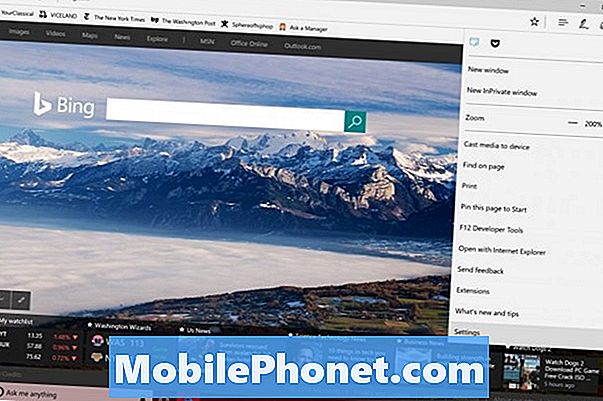
Microsoft roept de startpagina niet op in Microsoft Edge-instellingen. Zoek naar het item "Open Microsoft Edge met" in de instellingen. Klik op de X om het vorige gegeven te verwijderen en u kunt het plusteken gebruiken om nieuwe items toe te voegen. Klik met de rechtermuisknop op het adres van de pagina die u wilt toevoegen en knip en plak deze in de Voeg een nieuwe pagina toe doos.
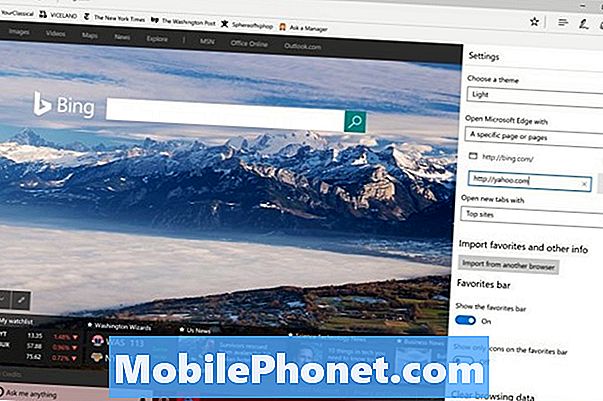
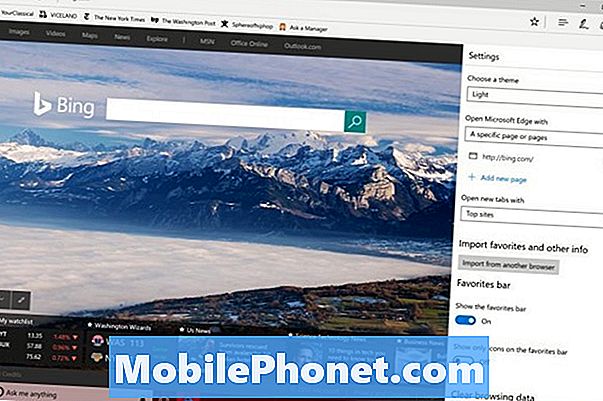
U hoeft niet slechts één startpagina in Microsoft Edge te hebben. Je kunt er zoveel als je wilt, maar je zult het zeker eenvoudig willen houden, omdat je browser zal proberen deze pagina's te laden elke keer dat je een nieuwe browsesessie wilt starten. Gebruik het vervolgkeuzemenu wat u wilt zien wanneer u Edge opent.
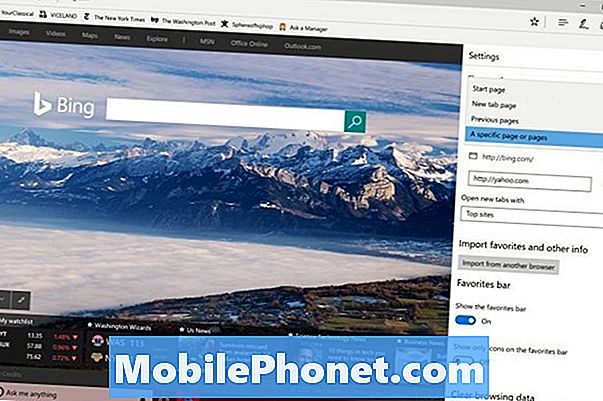
Het hoeft geen startpagina te zijn als je niet wilt dat het is.
Terwijl u zich hier bevindt, wilt u wellicht andere wijzigingen aanbrengen, zoals het verbergen van de newsfeed die wordt weergegeven bij het openen van nieuwe tabbladen.
Veel succes met het instellen van een startpagina in Microsoft Edge en met Windows 10 in het algemeen. Het nieuwe besturingssysteem is even wennen, maar het is een hele grote verbetering ten opzichte van wat Microsoft aanbood met Windows 8.


